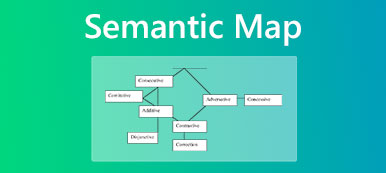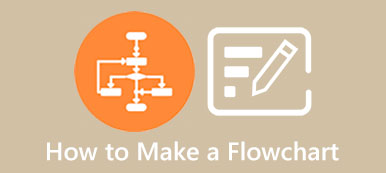Du kan visuelt organisere konsepter og generere ideer gjennom edderkoppdiagrammer. EN edderkoppdiagram gir en praktisk måte å veve ideer og idédugnad på. Dette innlegget vil fortelle deg hva et edderkoppdiagram er og hvordan du lager et edderkoppdiagram på Word, PowerPoint og online.
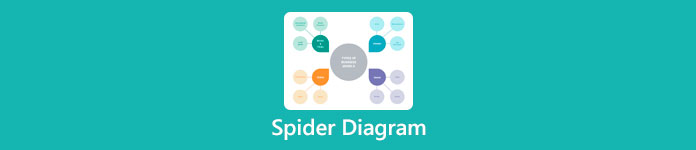
- Del 1. Hva er edderkoppdiagram
- Del 2. Hvordan tegne et edderkoppdiagram
- Del 3. Vanlige spørsmål om Spider Diagramming
Del 1. Hva et edderkoppdiagram er
Et edderkoppdiagram er et verktøy som logisk og visuelt organiserer og viser ideer. Den bruker vanligvis plass, farger, linjer, bilder og andre elementer for å organisere konsepter. Det gir deg en praktisk måte å legge ut ideene dine tydelig. Du kan også få en fullstendig oversikt over alle disse dataene.
Semantisk kartleggingsdefinisjon
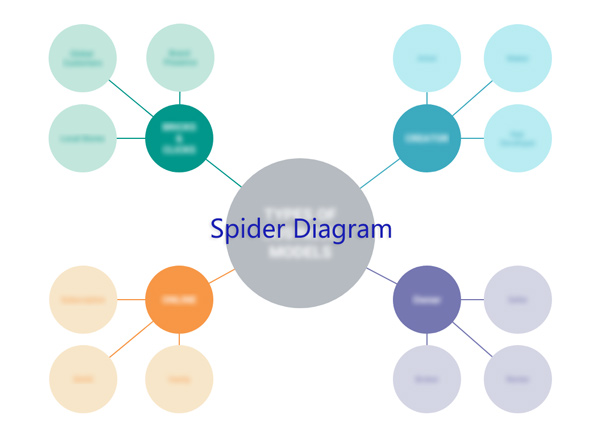
Et edderkoppdiagram ser ut som en edderkopp, med hovedideen i midten og linjer som strekker seg radialt for å koble sammen relaterte ideer og underemner. Det hjelper deg å brainstorme dypere sammenhenger mellom ideer, utforske mulige løsninger, visualisere konsepter og mer. Spider diagramming gir deg et større bilde av et emne eller problem og de relaterte detaljene.
Del 2. Lær 3 måter å lage et edderkoppdiagram på Word, PowerPoint og online
Du kan enkelt lage et edderkoppdiagram hvis du har det riktige diagrammakerverktøyet. Denne delen deler tre gratis måter å hjelpe deg med å lage forretnings-, beslutningskvalitets-, sirkel- eller kreative edderkoppdiagrammer.
Hvordan lage et edderkoppdiagram på Microsoft Word
Hvis datamaskinen din allerede har installert Microsoft Word, kan du velge å lage et edderkoppdiagram på den. Den er designet med mange grunnleggende former og tegneverktøy for deg å tegne forskjellige diagrammer. Nå kan du lage et edderkoppdiagram på Word ved å følge trinnene nedenfor.
Trinn 1 Åpne Microsoft Word på din Windows-PC eller Mac, klikk på toppen innfelt fanen, og klikk deretter på figurer. Her kan du få tilgang til forskjellige former og objekter for å bygge et edderkoppdiagram fra rullegardinmenyen.
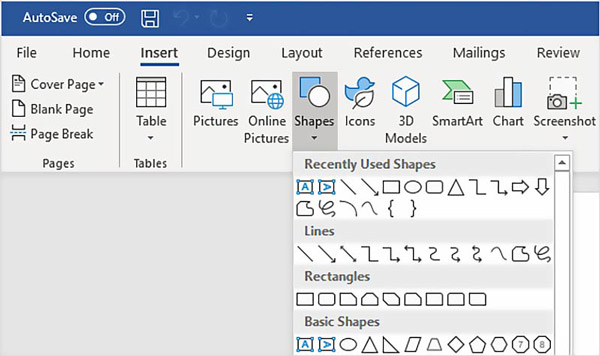
Trinn 2 Etter at du har samlet inn alle detaljerte data om hovedemnet og dets relaterte underemner, kan du dra figurer og fylle dem med disse dataene. Du kan for eksempel tegne ditt sentrale emne og underemner ved hjelp av rektangler eller sirkler. Du kan ganske enkelt tegne ut edderkoppdiagrammet og deretter lage dypere forbindelser med piler og linjer.
Trinn 3 For å optimalisere det opprettede edderkoppdiagrammet ditt, kan du velge spesifikke former eller linjer og deretter endre egenskapene deres ved å bruke dannet funksjonen.
Hvordan lage et edderkoppdiagram i PowerPoint
I likhet med Microsoft Word har PowerPoint også et formbibliotek der du kan lage et edderkoppdiagram. Du kan ta følgende veiledning for å lage et edderkoppdiagram i PowerPoint med letthet.
Trinn 1Start PowerPoint og start en ny presentasjon. På den øverste verktøylinjen kan du skrive inn innfelt kategorien og velg deretter tekst Box alternativ. Her har du lov til å legge til bokser for sentralt emne og underemner.
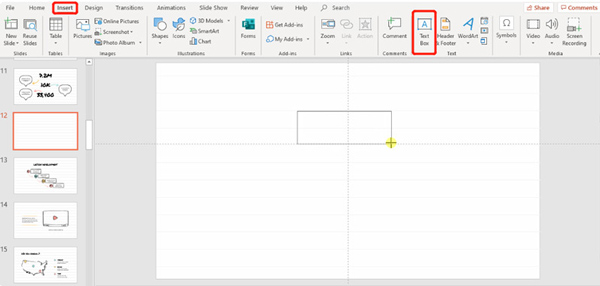
Trinn 2 Klikk på innfelt fanen igjen og gå til figurer. Her kan du legge til former og linjer for å tegne et edderkoppdiagram basert på ditt behov. Etter det kan du dobbeltklikke på formen og fylle den med detaljert informasjon. For raskt å tilpasse former og linjer, kan du bruke dannet funksjon.
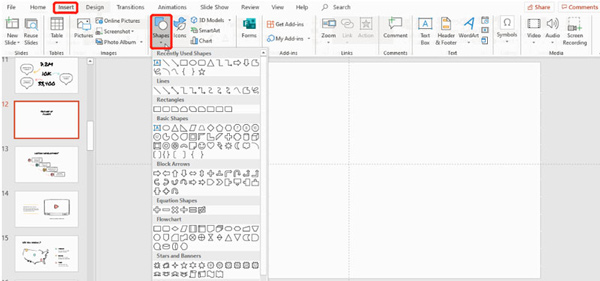
Hvordan tegne et edderkoppdiagram online gratis
For å gratis lage et edderkoppdiagram, kan du også stole på den brukervennlige online edderkoppdiagrammakeren, MindOnMap. Den er spesielt designet for å tegne forskjellige diagrammer, inkludert edderkoppdiagrammer, tankekart, organisasjonskart, trediagrammer, fiskebeindiagrammer, tidslinjer og mer. Den tilbyr mange diagrammaler, stiler, former, linjer og andre elementer slik at du enkelt kan lage et edderkoppdiagram.
Trinn 1 For å tegne et edderkoppdiagram på nettet, kan du navigere til det offisielle MindOnMap-nettstedet i en nettleser som Safari, Chrome eller Edge. Etter å ha kommet inn på siden, kan du klikke på Lag ditt tankekart-knappen og logge på en konto for å gå videre.
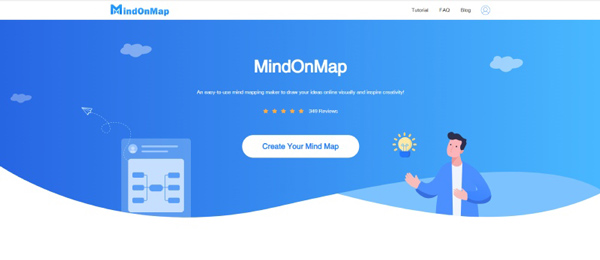
Trinn 2Du vil bli guidet til hoveddiagrammets tegningsside. Her kan du sjekke noen ferdige maler, eksempler og temaer for raskt å lage et edderkoppdiagram.
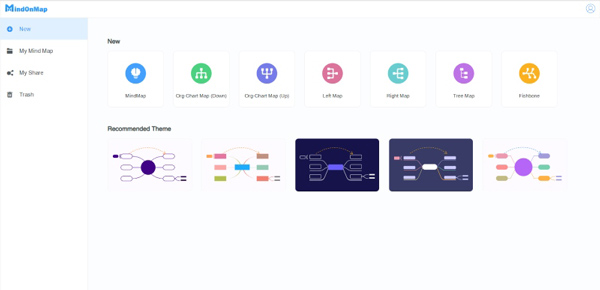
Trinn 3 Når den valgte edderkoppdiagrammalen er lastet inn, kan du begynne å legge til et emne, underemner og tekster og redigere det. Den er utstyrt med forskjellige verktøy for å justere diagramtema, stil, ikon, disposisjon, historie og mer. Her kan du enkelt legge til noder, undernoder og komponenter, sette inn lenker og bilder og gjøre om eller angre operasjonene dine etter behov.
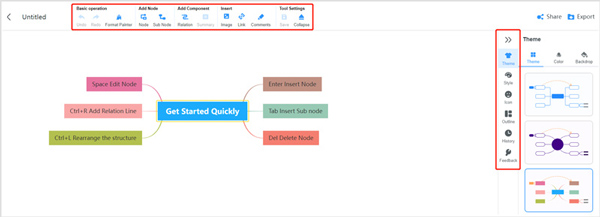
Trinn 4Denne gratis edderkoppdiagrammakeren gir deg også en praktisk måte å dele og eksportere ditt opprettede diagram. Klikk på Eksporter-knappen øverst til høyre for å eksportere edderkoppdiagrammet til JPG, PNG, SVG eller PDF. Hvis du raskt vil dele kreasjonen din med andre, kan du klikke på Del for å generere en delingslenke.
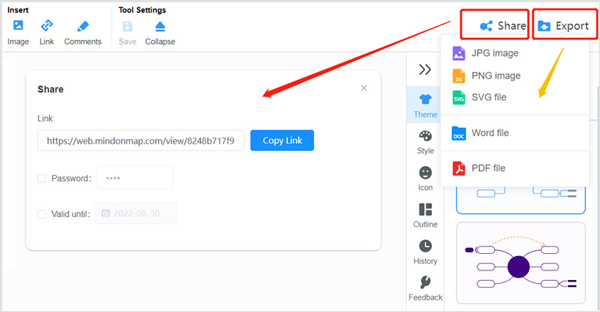 Relatert til:
Relatert til: Del 3. Vanlige spørsmål om Spider Diagramming
Spørsmål 1. Hva er fordelene med å lage edderkoppdiagram?
Edderkoppdiagrammer lar deg organisere ideer og notater visuelt med en logisk struktur. Det hjelper deg å se et problem fra et nytt og fullstendig perspektiv. Det kan oppmuntre deg til å løse problemet raskt. Det kan også fungere som et idédugnadsverktøy for å behandle informasjon effektivt.
Spørsmål 2. Hvor finner man maler for modne edderkoppdiagram?
For raskt å finne populære og ofte brukte eksempler på edderkoppdiagram, kan du søke etter edderkoppdiagrammaler på internett. Du kan for eksempel Google det direkte og finne anbefalinger fra Google Bilder. Du kan også få tilgang til noen ferdige maler fra edderkoppdiagramverktøy eller nettsteder.
Spørsmål 3. Hvordan kan jeg lage et edderkoppdiagram i Excel?
Hvis du vil tegne et edderkoppdiagram i Excel, bør du gjøre regnearket om til en tom tegneside først. For å gjøre det, kan du klikke på Vis og deretter fjerne merket for Gridlines-alternativet. Etter det kan du klikke på Sett inn-fanen, gå til Former og deretter velge passende former eller linjer fra rullegardinmenyen for å lage edderkoppdiagrammet ditt.
Konklusjon
Dette innlegget gir deg en grunnleggende beskrivelse av hva en edderkoppdiagram er. Dessuten kan du lære tre gratis måter å lage et edderkoppdiagram enkelt. For flere spørsmål om edderkoppdiagrammer, kan du legge igjen en melding i kommentarfeltet nedenfor.